目录
一、引言
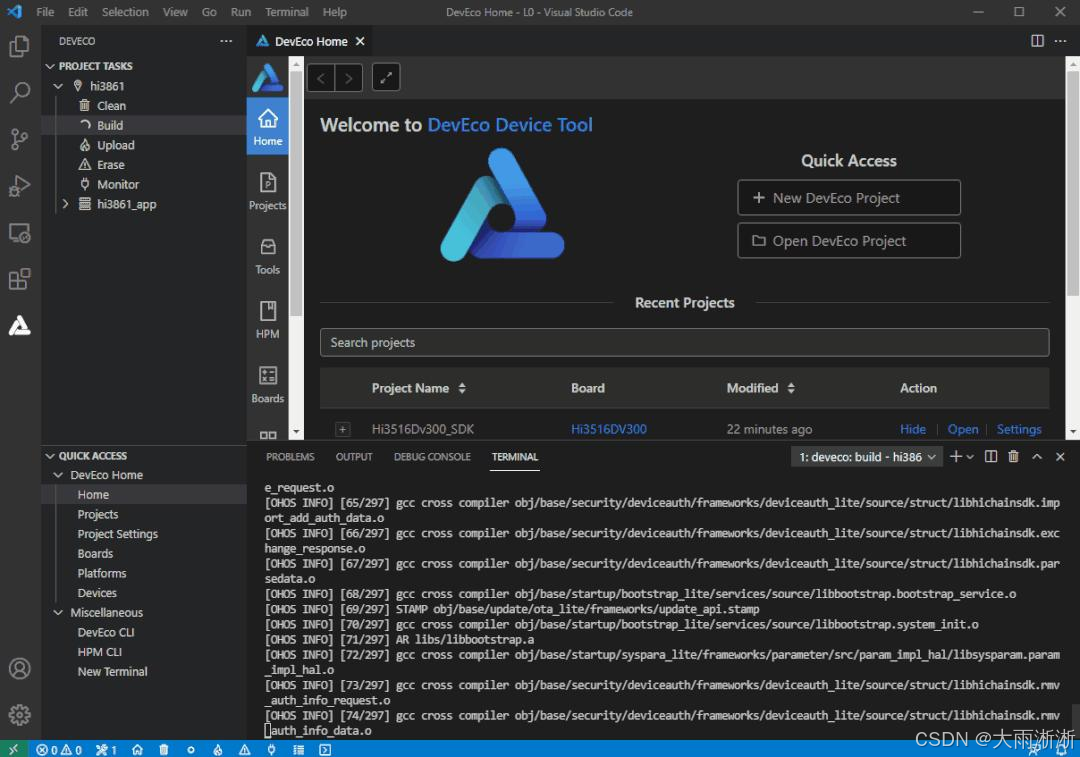
在软件开发的漫漫长路上,代码阅读就如同探索一座神秘的迷宫。对于开发者来说,阅读代码既是理解项目架构、掌握业务逻辑的关键手段,也是提升自身编程能力的必经之路。然而,面对动辄成千上万行、错综复杂的代码库,不少开发者都曾陷入困惑的泥沼:函数调用链像一团乱麻,难以理清;变量定义和使用的位置相隔甚远,追踪起来耗时费力;复杂的逻辑嵌套,让人望而生畏。
但别担心,今天要给大家介绍的 DevEco Studio,堪称代码阅读的神器。它就像一把神奇的钥匙,能帮助我们轻松打开代码迷宫的大门;又似一位经验丰富的向导,引领我们在代码的复杂世界中畅行无阻,快速洞悉代码的奥秘,让代码阅读不再是令人头疼的苦差事 。
二、DevEco Studio 初相识
DevEco Studio 是华为专门为鸿蒙应用开发打造的集成开发环境(IDE),基于 IntelliJ IDEA Community 开源版本,经过深度定制与优化,完美适配鸿蒙系统的开发需求,在鸿蒙应用开发领域占据着举足轻重的地位 。
对于鸿蒙应用开发者而言,DevEco Studio 就像是一位全能助手,贯穿开发的整个生命周期。从项目的初始化创建,借助丰富的应用模板快速搭建基础框架,到代码的编写、调试,再到最终应用的打包与发布,它都提供了全方位的支持。而在代码阅读方面,DevEco Studio 更是表现卓越,拥有一系列强大且实用的功能,能够显著提升我们阅读代码的效率与体验,帮助我们更好地理解项目的架构与逻辑。
三、代码阅读基础功能大揭秘
(一)代码高亮,关键一目了然
代码高亮是 DevEco Studio 中一个极为实用的基础功能,就像是给代码穿上了一件色彩斑斓的外衣,让不同类型的代码元素清晰可辨 。当我们打开一个项目的代码文件时,关键字、运算符、字符串、注释等,都以各自独特的颜色呈现,这使得代码的结构瞬间变得清晰起来,我们的眼睛能够快速捕捉到关键信息,极大地提高了阅读代码的效率 。
在 DevEco Studio 中,设置代码高亮的颜色非常简单。点击菜单栏中的 “File”,选择 “Settings”(在 Mac 系统中是 “DevEco Studio” - “Preferences”),在弹出的设置面板中,找到 “Editor” - “Color Scheme”。在这里,你可以看到各种代码元素的颜色设置选项,默认情况下,DevEco Studio 已经提供了一套合理的颜色方案,但你也可以根据自己的喜好和习惯进行自定义 。比如,将关键字设置为醒目的橙色,字符串设置为柔和的绿色,注释设置为淡蓝色等。通过个性化的颜色设置,关键代码就像夜空中闪烁的星星,更加突出显示,让我们在阅读代码时能够迅速聚焦重点 。
(二)代码跳转,定位迅速精准
在阅读复杂的代码时,常常需要在不同的代码文件和位置之间频繁切换,查找变量的定义、函数的实现等。DevEco Studio 的代码跳转功能,就像为我们配备了一把神奇的 “传送钥匙”,能够帮助我们在代码的迷宫中迅速定位,实现精准跳转 。
最常用的代码跳转操作是通过快捷键和鼠标配合实现。在 Windows 系统中,按住 “Ctrl” 键,然后用鼠标单击代码中引用的类、方法、参数、变量等名称,即可自动跳转到其定义处;在 Mac 系统中,则是按住 “Command” 键进行相同的操作 。例如,当我们看到一段调用某个函数的代码,但不清楚该函数的具体实现时,只需轻轻一点,就能瞬间跳转到函数的定义处,查看其内部逻辑 。
若单击定义处的类、变量等名称,当仅有一处引用时,可直接跳转到引用位置;若有多处引用,会弹出一个弹窗,列出所有的引用位置,我们可以从中选择想要查看的位置,方便快捷地了解该元素在整个项目中的使用情况 。此外,DevEco Studio 还支持跨语言跳转,在声明或引用了 Native 接口的文件中,能够快速跳转到对应的 C/C++ 函数,这对于混合语言开发的项目来说,大大提升了开发效率 。
(三)代码折叠,结构简洁清晰
随着项目规模的不断扩大,代码文件中的代码行数也会越来越多,有时一个函数或代码块可能包含成百上千行代码,这给我们从整体上把握代码结构带来了很大的困难 。DevEco Studio 的代码折叠功能,就像是一个巧妙的整理工具,能够








 最低0.47元/天 解锁文章
最低0.47元/天 解锁文章

















 7万+
7万+

 被折叠的 条评论
为什么被折叠?
被折叠的 条评论
为什么被折叠?










